iOS 11 introdujo compatibilidad con los modernos códecs HEIF y HEVC desarrollados por el Moving Picture Experts Group (no los formatos patentados de Apple) que impiden que las fotos y vídeos de alta resolución tomados con iPhone e iPad se coman todo el almacenamiento disponible.
Esto es lo que significan las siglas:
- HEIF – Formato de archivo de imagen de alta eficiencia
- HEVC -Codificación de vídeo de alta eficiencia
HEIF y HEVC ofrecen una mejor compresión que JPEG y H.264 (AVC) por lo que sus fotos, vídeos, fotos en directo, panorámicas, profundidad de las imágenes de archivo y prácticamente cualquier cosa que pueda tomar en la aplicación de cámara de stock ocupará la mitad del espacio sin sacrificar la calidad de imagen.
Ser capaz de tomar más fotos y hacer vídeos más largos de 4K antes de que se llene tu iPhone o iPad va a hacer muy felices a los propietarios de dispositivos de menor capacidad.
Además, no tienes que pensar en la compatibilidad cuando abres medios HEIF/HEVC en otras aplicaciones o envías estos archivos a dispositivos que no son de Apple a través de la hoja Compartir porque en ese caso, iOS los transcodificará automáticamente a un formato JPEG/H.264 más compatible.
Para el usuario, todo funciona igual que antes, aunque, por supuesto, tendrá que actualizar a iOS 11 o macOS High Sierra para ver, editar o duplicar medios HEIF/HEVC capturados con un dispositivo iOS.
Formatos de archivo HEIF/HEVC
Tabla y sumario del artículo
- Formatos de archivo HEIF/HEVC
- Requisitos de HEIV/HEVC
- Selección del formato de captura de la cámara en iOS 11
- Tiroteo de tamaño de archivo: HEIF/HEVC vs JPG/H.264
- Selección del formato de exportación de medios en iOS 11
- Compartir medios HEIF/HEVC
- Envolviendo todo
- ¿Necesita ayuda? Pregúntale a Tecnologismo!
HEVC, también conocido como H.265, es un códec para imágenes y vídeos. HEIF es un formato de archivo para imágenes codificadas con HEVC.
- Imágenes HEIF -Guardadas con la extensión.heic.
- Vídeos HEVC -Salvados con la extensión.mov, como los vídeos normales de iPhone, pero comprimidos usando el códec H.265, mucho más eficiente.
Los vídeos HEVC utilizan archivos.MOV como contenedor, al igual que los vídeos H.264, MP4 y MKV.
Ahora vayamos al meollo del asunto.
Requisitos de HEIV/HEVC
La compatibilidad con HEIF/HEVC está integrada en iOS 11 y macOS High Sierra, lo que le permite trabajar con este medio en una gran variedad de aplicaciones, como Photos, Preview, QuickLook y QuickTime Player. Todos los dispositivos iOS 11 y macOS High Sierra pueden mostrar imágenes HEIF sin problemas.
Aunque puede reproducir clips HEVC estándar de 1080p, ver clips HEVC de 4K sin tartamudear y de una manera fácil de usar con la batería requiere aceleración de hardware proporcionada por el chip A9 de Apple o más nuevo (iPhone 6s y más, todos los iPad Pros y 2017 9.7-inch iPad) o los chips de Intel en 2017 Macs y más.
Por ejemplo, usar fotos en mi iPod touch para reproducir un vídeo HEVC de 4K no lleva a ninguna parte. Todo lo que pude hacer fue mirar fijamente a la rueca mientras su chip A8 luchaba por decodificar el archivo.
En los dispositivos más antiguos sin aceleración de hardware, la compatibilidad con HEVC se ve afectada por la resolución y la frecuencia de imagen del vídeo:
- iPhone 6, iPhone 6 Plus y iPad Air 2 funcionan con vídeo HEVC que fue capturado a no más de 1080p a 240 fps.
- Los modelos iPhone 5s, iPad Air y Retina iPad mini funcionan con vídeo HEVC que fue capturado a no más de 1080p a 60 fps o 720p a 240 fps.
- Los modelos Mac de mediados de 2015 o anteriores trabajan con vídeo HEVC que fue capturado a no más de 1080p a 240 fps.
¿Qué ocurre si utilizas la biblioteca fotográfica iCloud, pero tu iPhone, iPad o Mac no pueden ver, editar o duplicar completamente los soportes HEIF/HEVC porque no son compatibles con el hardware?
En ese caso, iCloud Photo Library enviará su medio HEIF/HEVC a una resolución más baja para asegurar que los archivos se puedan mostrar en ese dispositivo y es posible que aparezca un mensaje de advertencia en Fotos.
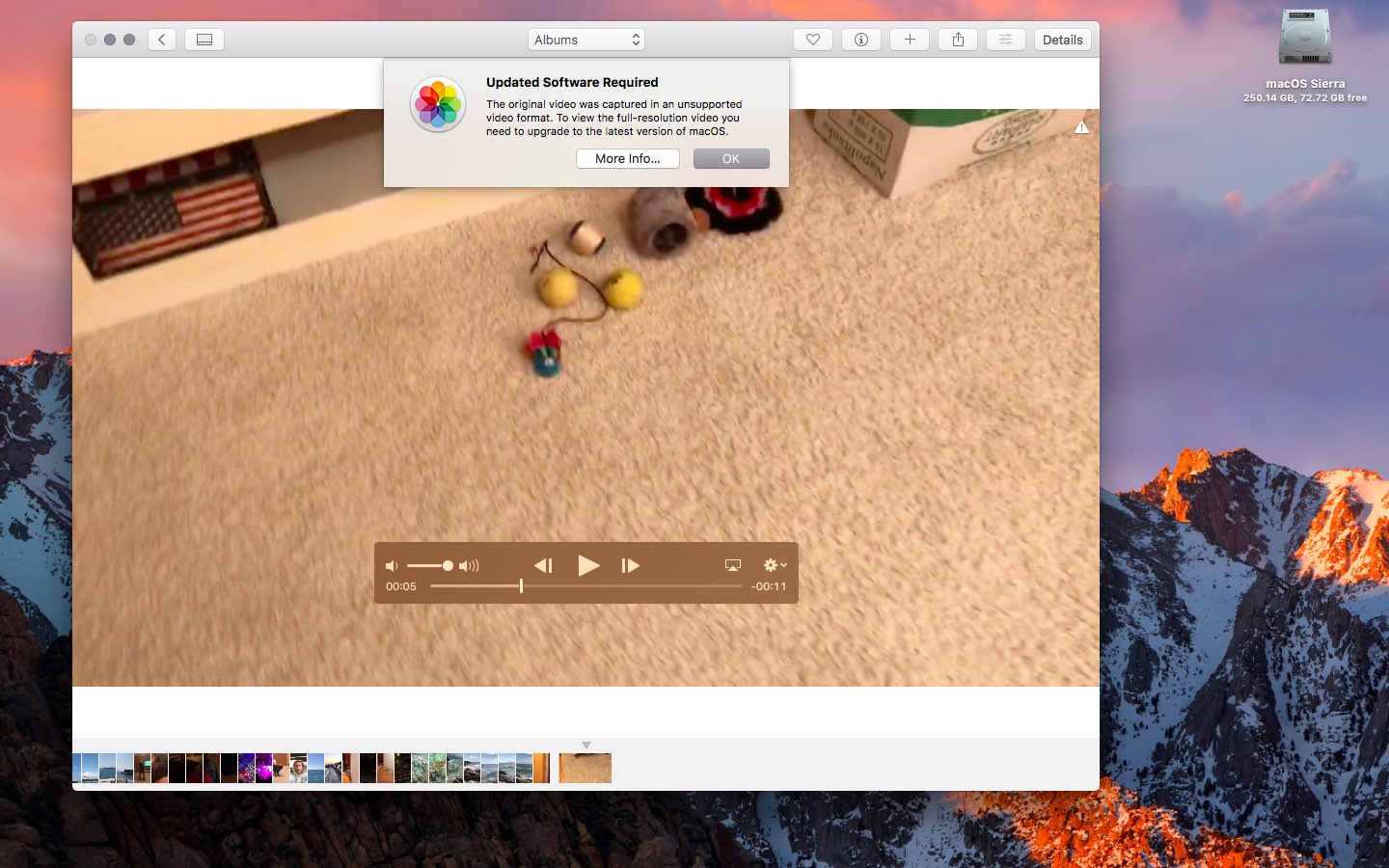
La Fototeca iCloud, por supuesto, siempre conserva sus archivos HEIF/HEVC y otros medios en su formato original, resolución y frecuencia de imagen.
Para tomar imágenes HEIF y vídeos HEVC, necesitarás al menos el chip A10 Fusion de Apple. Cuando se utiliza iOS 11, los siguientes dispositivos pueden capturar medios en formato HEIF o HEVC:
- iPhone 7 o iPhone 7 Plus o posterior
- 10,5 pulgadas iPad Pro
- 12,9 pulgadas iPad Pro (2ª generación)
En el hardware compatible, la aplicación Camera de iOS 11 tiene por defecto la captura HEIF/HEVC.
Selección del formato de captura de la cámara en iOS 11
Puede alternar entre HEIF/HEVC y el buen viejo JPG/H.264 en Ajustes → Cámara .
Acceda a una nueva subsección Formatos y, a continuación, elija el formato de captura de cámara que prefiera:
- Alta eficiencia -Codifique las fotos/vídeos que tome utilizando el códec HEIF/HEVC.
- Más compatible – Siempre use JPG para imágenes y H.264 para vídeos.
NOTA: Si no ve esta sección, su dispositivo no soporta la captura en HEIF/HEVC.
Si toca «High Efficiency», todas las fotos y vídeos nuevos que tome en este dispositivo se codificarán en los formatos HEIF y HEVC, que ahorran espacio.
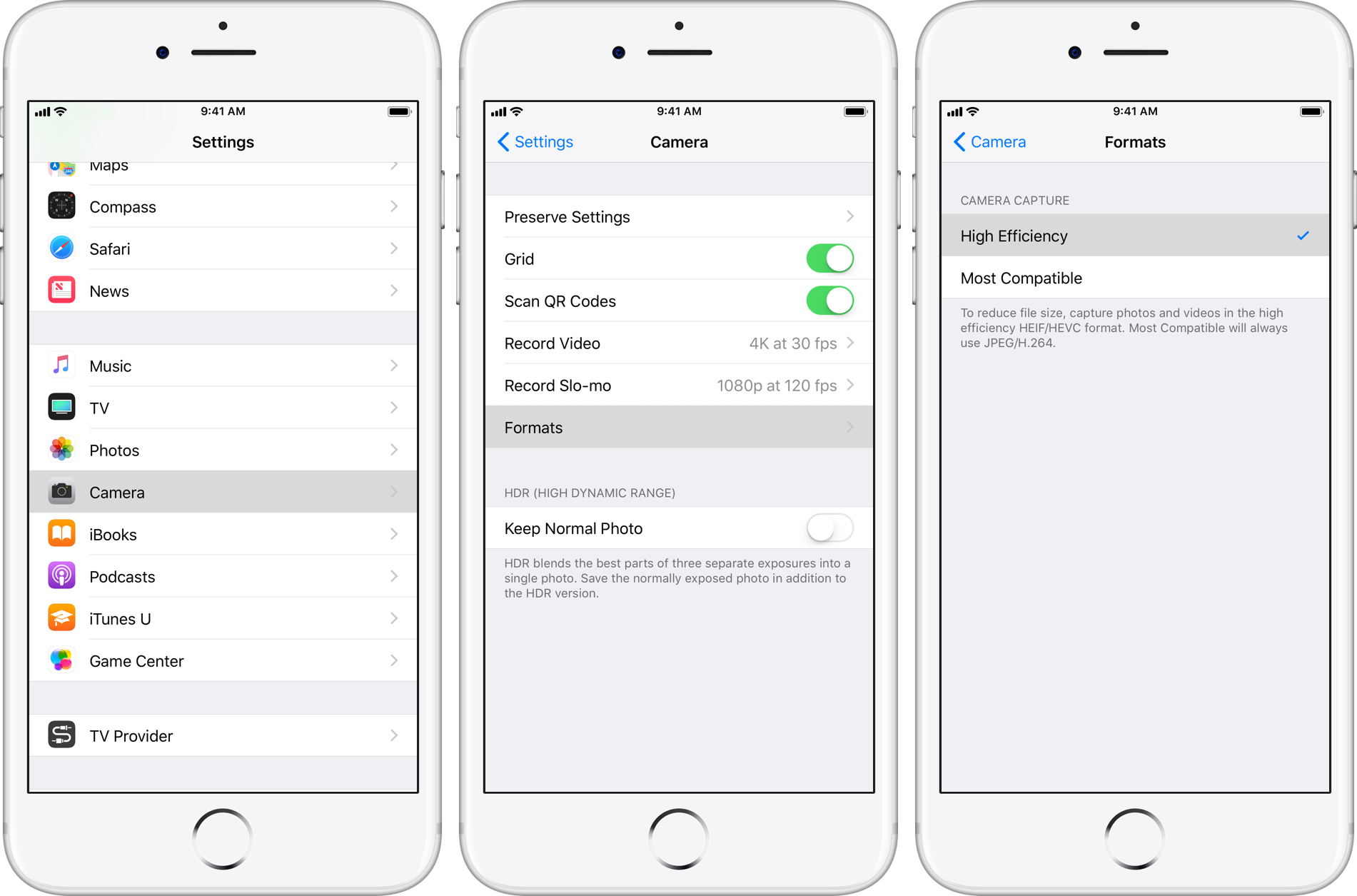
Ir con «High Efficiency» le permite obtener la mitad de los vídeos y fotos más pequeños sin perder calidad.
Aunque se recomienda capturar en formato HEIF/HEVC, es bueno que iOS le ofrezca la opción de capturar medios utilizando los formatos JPG/H.264 más antiguos que son más ampliamente compatibles con otros sistemas operativos y dispositivos.
He aquí un pequeño experimento que ilustra el ahorro de almacenamiento que proporcionan estos códecs.
Tiroteo de tamaño de archivo: HEIF/HEVC vs JPG/H.264
Después de ajustar el formato de captura iOS a HEIF/HEVC, tomé ocho imágenes con mi iPhone 7 Plus y un video de un minuto de 4K a 60FPS. Exporté todo a mi Mac a través de un cable USB y la aplicación de captura de imágenes de macOS.
Entonces le dije a iOS que convirtiera los originales en archivos JPG/H.264 durante la exportación. La comparación de los tamaños de archivo «antes» y «después» en Image Capture reveló una diferencia sorprendente.
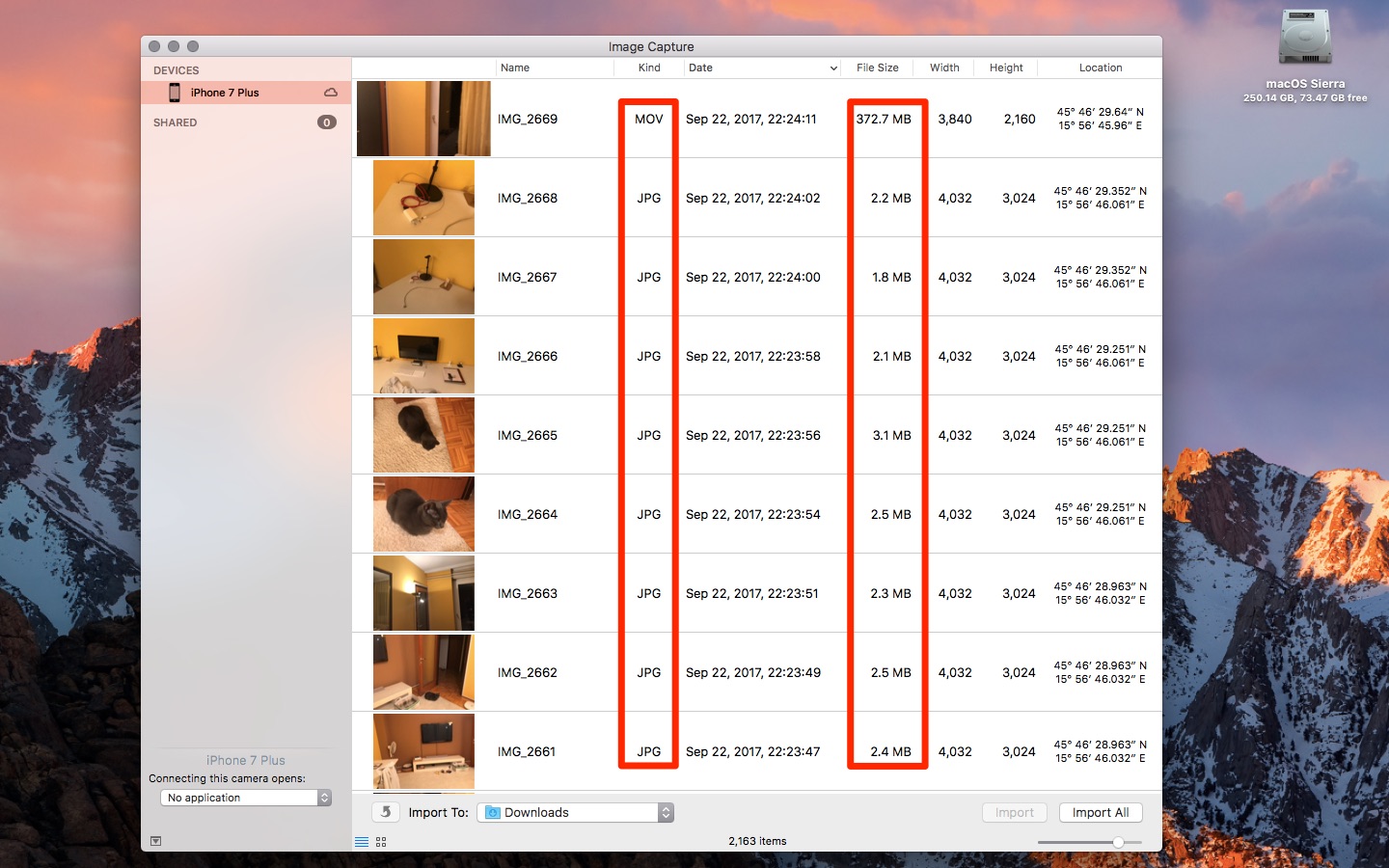
Fotos/videos tomados con mi iPhone 7 Plus en formatos estándar H.264/JPG.
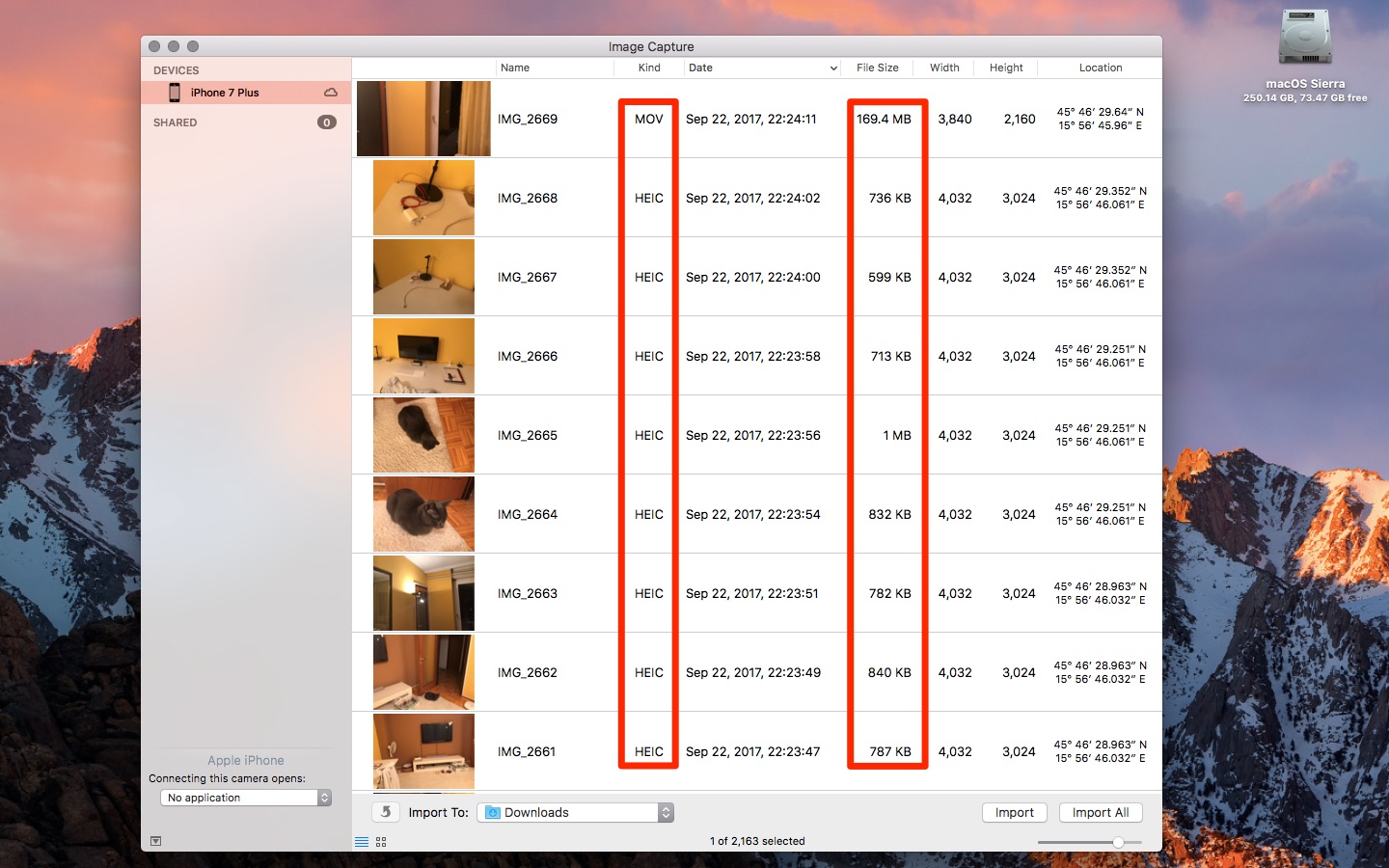
Las mismas capturas realizadas con HEVC/HEIF. Tenga en cuenta la diferencia significativa en el tamaño del archivo!
Si eso no fue suficiente para convencerte de los beneficios de ahorro de almacenamiento que ofrecen estos códecs, es porque probablemente estás pensando: «Prefiero apagar todo esto porque ¿qué hay de compartir HEIF/HEVC con Windows y gente con hardware más lento?
No te preocupes, Apple también ha pensado en eso.
Selección del formato de exportación de medios en iOS 11
Puede configurar iOS para que siempre exporte su medio HEIF/HEVC a un ordenador en el formato original o para que convierta el medio, si es necesario, a un formato JPG/H.264 más compatible.
Vaya a Settings → Photos y seleccione esta opción debajo del encabezado Transferir a Mac o PC :
- Automático : transfiere automáticamente fotos y vídeos en un formato compatible.
- Conservar originales -Evitar que los soportes HEIF/HEVC se conviertan a JPG/H.264 al importar a un ordenador a través de USB.
Si elige «Automático», su medio HEIF/HEVC puede convertirse a JPEG/H.264 cuando se exporta a través de USB desde un dispositivo iOS conectado a un PC y a Photos o Image Capture en un Mac.
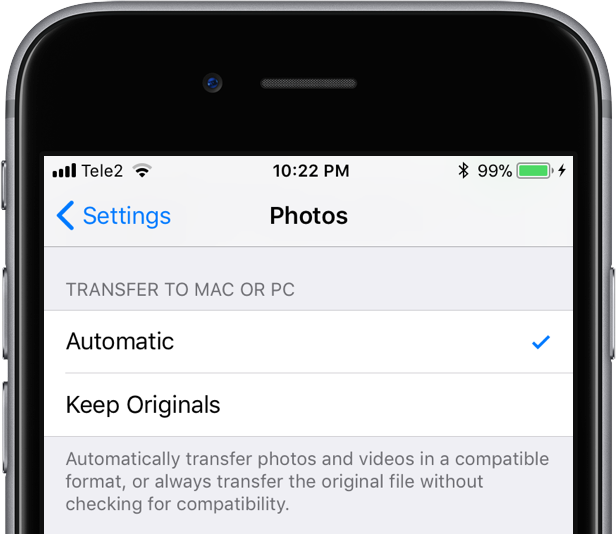
Debido a que «sólo funciona», el ajuste Automático debe estar siempre activado.
Pero si necesita transferir sus elementos HEIF/HEVC a un ordenador en su formato original, seleccione «Conservar originales» para evitar que el medio se convierta al importarlo.
Compartir medios HEIF/HEVC
Para evitar conflictos de compatibilidad, tanto iOS 11 como macOS High Sierra transcodifican automáticamente los elementos HEIF/HEVC a JPG/H.264 cuando utilizan la hoja Compartir u otros métodos para enviarlos:
- Dispositivos que ejecutan ediciones antiguas de iOS y macOS
- Dispositivos que no son de Apple
- Servicios de medios sociales
- Aplicaciones que no soportan HEIF/HEVC
No tienes que hacer nada especial, sólo compartir tus archivos multimedia como antes.
La conversión HEIF/HEVC → JPG/H.264 se realiza sobre la marcha y sin cambiar los originales en la aplicación Fotos. Cualquier archivo transcodificado se descarta al compartirlo para ahorrar espacio.
TUTORIAL:
Por ejemplo, si seleccionas algunas imágenes HEIF en Fotos y las compartes con Mail, iOS te pedirá que adjuntes JPGs. Del mismo modo, si envías un vídeo HEVC de 4K al iPhone 7 de un amigo utilizando AirDrop o iMessage, éste lo recibirá en el archivo H.264 ampliamente compatible.
Envolviendo todo
En resumen, Apple apostó por HEIF/HEVC en iOS 11, tvOS 11 y macOS High Sierra. Estos códecs estarán con nosotros en los próximos años y tendrán mucho a su favor, como el recorte no destructivo y la rotación, el soporte para vídeos 4K/8K/3D y mucho más.
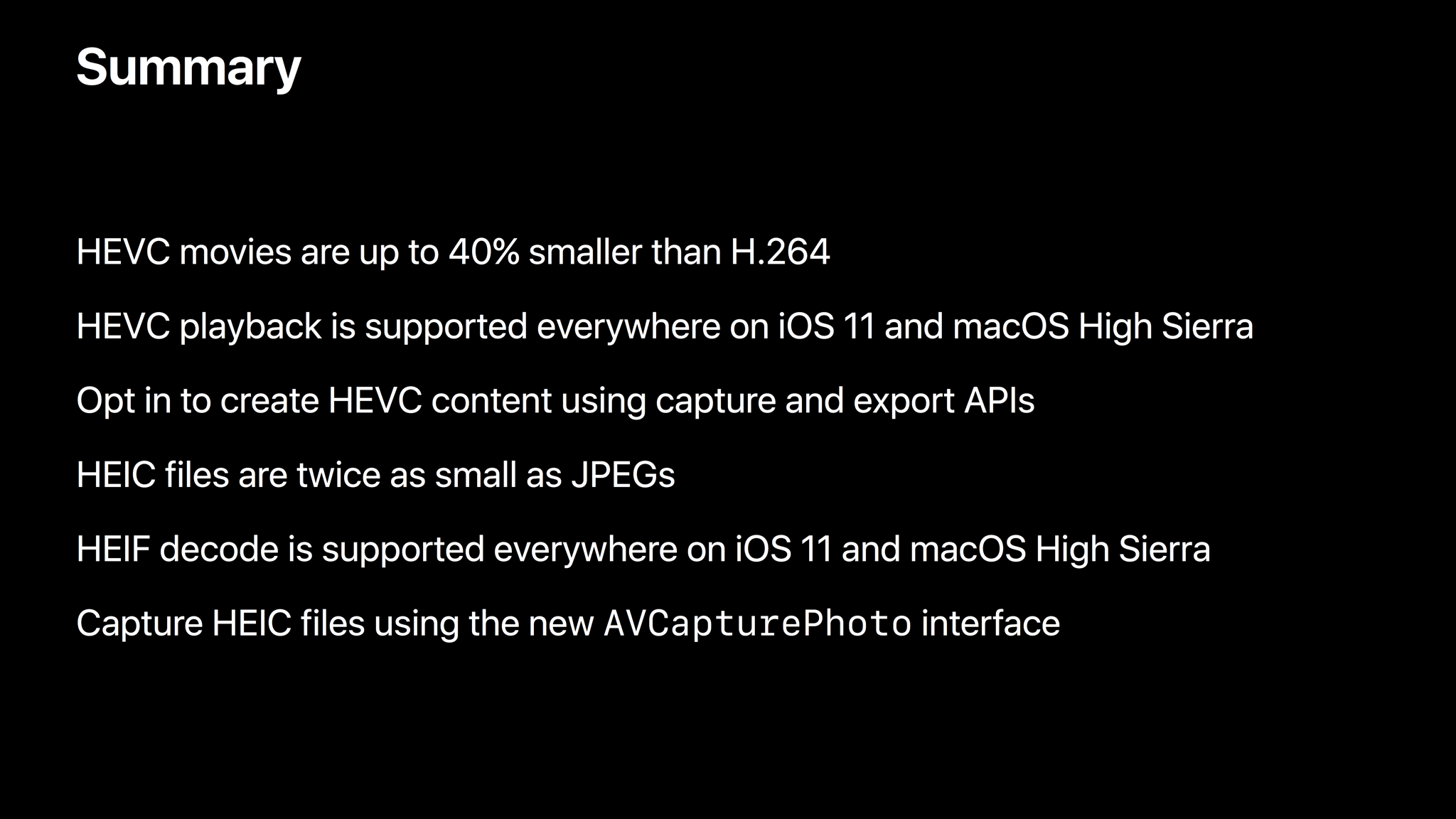
Permanece atento a iDownloadBlog ya que nos adentraremos más en estos formatos multimedia y discutiremos sobre lo que significan para ti y cómo ayudan a las plataformas de Apple a prepararse para el futuro.
BOTTOM LINE: HEIF y HEVC mantienen los tamaños de archivo bajos sin degradar la calidad de imagen.
Tus imágenes HEIF y vídeos HEVC se sincronizan con iCloud más rápido, soportan manipulaciones no destructivas en Fotos y, en última instancia, liberan espacio de almacenamiento para que puedas tomar más fotos y vídeos o llenar tus dispositivos con más aplicaciones y contenidos que te interesan.
¿Ahora estás vendida?
¿Necesita ayuda? Pregúntale a Tecnologismo!
Si te gusta este «cómo hacerlo», pásalo a tu gente de apoyo y deja un comentario a continuación.
¿Se atascó? ¿No estás seguro de cómo hacer ciertas cosas en tu dispositivo Apple? Háganoslo saber a través de ayuda@tecnologismo.com y un futuro tutorial podría proporcionarle una solución.
Envíe sus sugerencias sobre cómo hacerlo a través de info@tecnologismo.com .
